HP OMEN Laptop PC - 15-ax002tx User Manual Page 1
Browse online or download User Manual for Unknown HP OMEN Laptop PC - 15-ax002tx. HP OMEN Laptop PC - 15-ax001tx Guia do Utilizador
- Page / 81
- Table of contents
- BOOKMARKS
- Manual do Utilizador 1
- Aviso de segurança 3
- 1 Introdução 13
- Mais recursos HP 14
- 2 Conhecer o seu computador 15
- Lado direito 16
- Lado esquerdo 17
- Área do teclado 19
- Botão e altifalante 21
- Teclas de ação 22
- Teclas especiais 22
- Área do teclado 11 23
- Parte inferior 24
- Parte posterior 24
- Etiquetas 25
- Componente 26
- (3) Número de série 26
- (4) Período de garantia 26
- Ligar-se a uma WLAN 28
- Ligar dispositivos Bluetooth 29
- Utilizar a câmara 31
- Utilizar áudio 31
- Utilizar vídeo 32
- Congurar o áudio HDMI 34
- 5 Navegar no ecrã 35
- 6 Gerir energia 39
- Mostrar a carga da bateria 42
- Bateria selada de fábrica 43
- Utilizar alimentação externa 44
- 7 Manutenção do computador 45
- Limpeza do computador 46
- Procedimentos de limpeza 47
- Utilizar palavras-passe 49
- Utilizar software antivírus 52
- Conguração) (BIOS) 54
- (apenas em alguns modelos) 57
- (apenas em alguns produtos) 58
- Criar cópias de segurança 62
- Restauro e recuperação 62
- Antes de iniciar 63
- 12 Especicações 68
- Ambiente operativo 69
- 13 Descarga electrostática 70
- 14 Acessibilidade 71
- Normas e legislação 73
- Legislação e regulamentos 74
- Reino Unido 75
- Austrália 75
- Organizações 76
- Instituições educacionais 76
- Contactar o suporte técnico 77
- Índice Remissivo 78
Summary of Contents
Manual do Utilizador
Instalar o HP PC Hardware Diagnostics Windows ... 46Utilizar o HP PC Hardwar
Encontrar as ferramentas tecnológicas de que necessita ... 59O nosso compromisso ...
xii
1 IntroduçãoEste computador é uma ferramenta poderosa concebida para melhorar o trabalho e o entretenimento. Leia este capítulo para saber quais as me
Mais recursos HPPara localizar recursos que forneçam detalhes sobre o produto, informações e muito mais, utilize esta tabela.Recurso ConteúdosInstruçõ
2 Conhecer o seu computadorO seu computador inclui componentes de alta qualidade. Este capítulo fornece detalhes sobre os componentes, onde estão loca
Lado direitoComponente Descrição(1) Leitor de cartões de memória Lê cartões de memória opcionais que lhe permitem armazenar, gerir, partilhar ou acede
Componente Descrição● Amarela: o transformador está ligado e a bateria está a carregar.● Apagada: a bateria não está a carregar.Lado esquerdoComponent
EcrãComponente Descrição(1) Microfones internos Gravam som.(2) Luz da câmara Acesa: a câmara encontra-se em utilização.(3) Câmara Permite-lhe conversa
Área do tecladoPainel TátilComponente Descrição(1) Zona do Painel Tátil Lê os gestos dos seus dedos para mover o ponteiro ou ativar itens no ecrã.NO
© Copyright 2016-2018 HP Development Company, L.P.Bluetooth é uma marca comercial, propriedade do titular e utilizada pela HP Inc. sob licença. Intel,
LuzesComponente Descrição(1) Luz de alimentação ● Acesa: o computador está ligado.● A piscar: o computador está no modo de Suspensão, que é um estado
Botão e altifalanteComponente Descrição(1) Botão para ligar/desligar ● Quando o computador está desligado, prima o botão para o ligar.● Quando o compu
Teclas especiaisComponente Descrição(1) Tecla esc Apresenta informações do sistema quando premida em conjunto com a tecla fn.(2) Tecla fn Executa
Ícone DescriçãoQuando mantém esta tecla premida, a luminosidade do ecrã diminui gradualmente.Quando mantém esta tecla premida, a luminosidade do ecrã
Parte inferior Componente DescriçãoAberturas de arrefecimento (3) Permitem que o uxo de ar arrefeça os componentes internos.NOTA: A ventoinha do comp
EtiquetasAs etiquetas axadas no computador contêm informações de que pode necessitar para resolver problemas no sistema ou levar o computador para o
Componente (3) Número de série (4) Período de garantia ● Etiqueta(s) de regulamentação — Fornece(m) informações de regulamentação sobre o computado
3 Ligar a uma rede Pode levar o seu computador onde quer que vá. Mas mesmo em casa, pode explorar o globo e aceder a informações de milhões de website
▲ Na barra de tarefas, selecione o ícone do estado da rede e, em seguida, selecione Denições de Rede e Internet .Ligar-se a uma WLANNOTA: Ao congura
1. Na barra de tarefas, selecione o ícone do estado da rede.2. Selecione Network & Internet settings (Denições de rede e Internet).3. Na secção R
Aviso de segurançaAVISO! Para reduzir a possibilidade de lesões relacionadas com o calor ou o sobreaquecimento do computador, não coloque o computador
NOTA: Se o seu dispositivo não aparecer na lista, certique-se de que o Bluetooth nesse dispositivo está ligado. Alguns dispositivos podem ter requisi
4 Desfrutar das funcionalidades de entretenimentoUtilize o computador HP como um centro de entretenimento para socializar através da câmara, desfrutar
Ligar auscultadoresAVISO! Para reduzir o risco de danos físicos, baixe o nível do volume antes de colocar os auscultadores ou os auriculares. Para obt
IMPORTANTE: Certique-se de que o dispositivo externo está ligado à porta correta no computador e com o cabo correto. Siga as instruções do fabricante
Congurar o áudio HDMIHDMI é a única interface de vídeo que suporta vídeo e áudio de alta denição. Após ligar uma televisão HDMI ao computador, pode
5 Navegar no ecrãPode navegar no ecrã do computador de uma ou mais das seguintes formas:● Utilizar gestos de toque diretamente no ecrã do computador●
Deslizar com dois dedos (apenas no Painel Táctil)Utilize o gesto de deslizar com dois dedos para mover para cima, para baixo ou para os lados numa pág
Deslizar com três dedos (apenas no Painel Táctil)Utilize o gesto de deslizar com três dedos para ver as janelas abertas e alternar entre as janelas ab
Utilizar um teclado ou rato opcionalUm teclado ou rato opcional permite-lhe escrever, selecionar itens, percorrer e realizar as mesmas funções que exe
6 Gerir energiaO seu computador pode funcionar com alimentação da bateria ou com alimentação externa. Quando o computador funciona apenas com alimenta
iv Aviso de segurança
Quando o computador sair do modo de Suspensão, o seu trabalho reaparece no ecrã.NOTA: Caso tenha denido uma palavra-passe necessária para sair do mod
1. Guarde o trabalho e feche todos os programas abertos.2. Selecione o botão Iniciar, selecione o ícone Ligar/Desligar e, em seguida, selecione Encerr
● Quando a carga restante da bateria estiver entre 0% e 50%, a bateria irá carregar até 50% da capacidade máxima num espaço de tempo entre 30 e 45 min
● O ícone Energia mostra uma noticação de bateria fraca ou crítica.NOTA: Para obter mais informações sobre o ícone Energia, consulte Utilizar o íco
Utilizar alimentação externaPara mais informações acerca da ligação à alimentação externa, consulte o póster Instruções de Conguração fornecido na ca
7 Manutenção do computadorÉ importante efetuar a manutenção regularmente para manter o computador nas condições ideais. Este capítulo explica como uti
NOTA: Apenas as unidades de disco rígido internas estão protegidas pelo HP 3D DriveGuard. A unidade de disco rígido instalada num dispositivo de ancor
Procedimentos de limpezaSiga os procedimentos apresentados nesta secção para limpar com segurança o seu computador.AVISO! Para evitar choques elétrico
● Desligue todos os dispositivos externos e, em seguida, desligue os respetivos cabos.● Encerre o computador.● Leve uma cópia de segurança das informa
8 Proteger o seu computador e informaçõesA segurança do computador é essencial para a proteção da condencialidade, integridade e disponibilidade das
Denição de conguração do processador (apenas em alguns produtos)IMPORTANTE: Alguns produtos estão congurados com um processador Intel® Pentium® sér
Palavra-passe FunçãoNOTA: Esta palavra-passe não pode ser utilizada para aceder ao conteúdo do Setup Utility (Utilitário de Conguração) (BIOS).Denir
Utilizar o Windows Hello (apenas em alguns dispositivos)Em dispositivos equipados com um leitor de impressões digitais ou uma câmara de infravermelhos
Utilizar software de segurança da InternetQuando utiliza o computador para aceder a e-mail, a uma rede ou à Internet, expõe potencialmente o seu compu
Para visualizar ou alterar as denições:1. Selecione o botão Start (Iniciar), selecione Settings (Denições) e, em seguida, selecione Atualização e se
9 Utilizar o Setup Utility (Utilitário de Conguração) (BIOS)O Setup Utility (Utilitário de Conguração), ou BIOS (Basic Input/Output System - sistema
1. Inicie o Setup Utility (Utilitário de Conguração) (BIOS) (consulte Iniciar o Setup Utility (Utilitário de Conguração) (BIOS) na página 42).2. Sel
3. Utilizando o caminho da unidade de disco rígido anotado anteriormente, abra a pasta que contém a atualização.4. Clique duas vezes no cheiro com a
10 Utilizar o HP PC Hardware DiagnosticsUtilizar a ferramenta HP PC Hardware Diagnostics Windows (apenas em alguns modelos)O HP PC Hardware Diagnostic
Transferir a versão mais recente do HP PC Hardware Diagnostics WindowsPara transferir o HP PC Hardware Diagnostics Windows, siga estes passos:1. Visit
NOTA: Se necessitar de parar um teste de diagnóstico, prima esc.Iniciar a ferramenta de diagnóstico HP PC Hardware Diagnostics UEFIPara iniciar o HP P
vi Denição de conguração do processador (apenas em alguns produtos)
1. Visite http://www.hp.com/support.2. Introduza o nome ou o número do produto, selecione o seu computador e, em seguida, selecione o sistema operativ
● Denir um agendamento para executar diagnósticos autónomos. Pode também iniciar diagnósticos imediatamente no modo interativo ao selecionar Run Remo
11 Cópia de segurança, restauro e recuperaçãoEste capítulo fornece informações sobre como criar cópias de segurança e restaurar e recuperar o sistema.
Criar suporte de dados de recuperação HP Recovery (somente em alguns produtos)Depois de congurar corretamente o computador, utilize o HP Recovery Man
● Certique-se de que o computador está ligado à alimentação CA antes de começar a criar os suportes de dados para recuperação.● O processo de criação
1. Escreva recovery na caixa de procura da barra de tarefas e, em seguida, selecione HP Recovery Manager.2. Selecione Reinstalar controladores e/ou ap
Efetuar uma recuperação utilizando a partição HP Recovery (somente em alguns produtos)A partição HP Recovery permite-lhe realizar uma recuperação do s
1. Insira o suporte de dados de recuperação HP Recovery.2. Aceda ao menu de Arranque do sistema.Para computadores ou tablets com teclados ligados:▲ Li
12 EspecicaçõesPotência de entradaAs informações sobre alimentação fornecidas nesta secção podem ser úteis, caso tencione levar o computador para o e
Ambiente operativoFator Métricas EUATemperaturaEm funcionamento 5°C a 35°C 41°F a 95°FDesligado -20°C a 60°C -4°F a 140°FHumidade relativa (sem conden
Índice1 Introdução ...
13 Descarga electrostáticaA descarga eletrostática é a libertação de eletricidade estática quando dois objetos entram em contacto — por exemplo, o cho
14 AcessibilidadeAcessibilidadeA HP está a trabalhar no sentido de tecer diversidade, inclusão e trabalho/vida no tecido da nossa empresa, de forma a
International Association of Accessibility Professionals (IAAP) (Associação Internacional dos Prossionais de Acessibilidade)A IAAP é uma associação s
● PCs HP Chromebook – Ativar as Funcionalidades de Acessibilidade no seu HP Chromebook ou Chromebox (Chrome OS)● Compras HP – periféricos para os prod
● Percetível (por exemplo, ao abordar alternativas de texto para imagens, legendas de áudio, adaptabilidade de apresentação e contraste de cores)● Ope
Outra legislação e iniciativas nos Estados Unidos● Lei Americans with Disabilities Act (ADA), lei Telecommunications Act, lei Rehabilitation Act e out
Internacional● JTC1 Special Working Group on Accessibility (SWG-A)● G3ict: The Global Initiative for Inclusive ICT● Italian accessibility legislation●
● Microsoft Enable● Departamento de Justiça dos Estados Unidos - Um manual para as leis/direitos de decientesLigações da HPO nosso formulário web de
Índice RemissivoAa acessibilidade necessita de avaliação 60aberturas de ventilação, identicar12acessibilidade 59alimentação externa, utilizar 32altif
gesto do Painel Táctil de deslizar com dois dedos 24gesto do Painel Táctil de deslizar com três dedos 25gesto do Painel Táctil de tocar com dois dedos
Ligar auscultadores ... 20Liga
potência de entrada 56Rranhura do cabo de segurança, identicar 5ranhurascabo de segurança 5leitor de cartões de memória 4recuperaçãodiscos 51, 54disc
vídeoecrãs sem os 22Porta HDMI 21vídeo, usar 20volumeajustar 11silenciar 11WWindowsponto de restauro do sistema 50Windows Hello 19utilizar 39Zzona de
7 Manutenção do computador ..............................
More documents for Unknown HP OMEN Laptop PC - 15-ax002tx


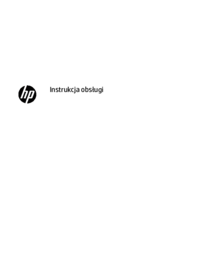

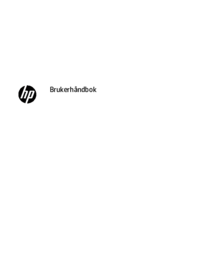





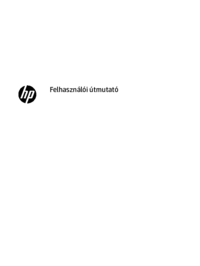
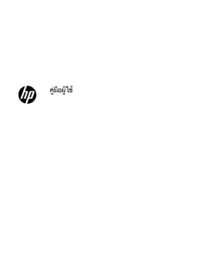


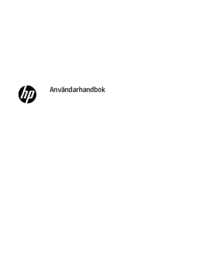








 (55 pages)
(55 pages) (2 pages)
(2 pages) (63 pages)
(63 pages) (23 pages)
(23 pages) (30 pages)
(30 pages) (54 pages)
(54 pages) (130 pages)
(130 pages) (26 pages)
(26 pages) (128 pages)
(128 pages)







Comments to this Manuals